easy.jobs の使用を刷新することができます。 キャリアサイトの外観 すぐに使える素晴らしい easy.jobs テンプレートを使用できます。これらのキャリア サイト テンプレートのナビゲーション バーに複数のカスタム メニュー項目を追加することもできます。これにより、候補者は求人情報に応募したり、キャリア サイト内を移動したりする際に、優れたユーザー フレンドリーなエクスペリエンスを得ることができます。
キャリアサイトの外観用の easy.jobs テンプレートはいくつありますか? #
すぐに使用できる素晴らしい easy.jobs テンプレートが 3 つあります。 キャリアサイトの外観 現在、さまざまな顧客や組織のニーズを満たすために、それぞれが異なるデザインとスタイルを備えています。彼らです:
- デフォルト
- クラシック
- エレガント
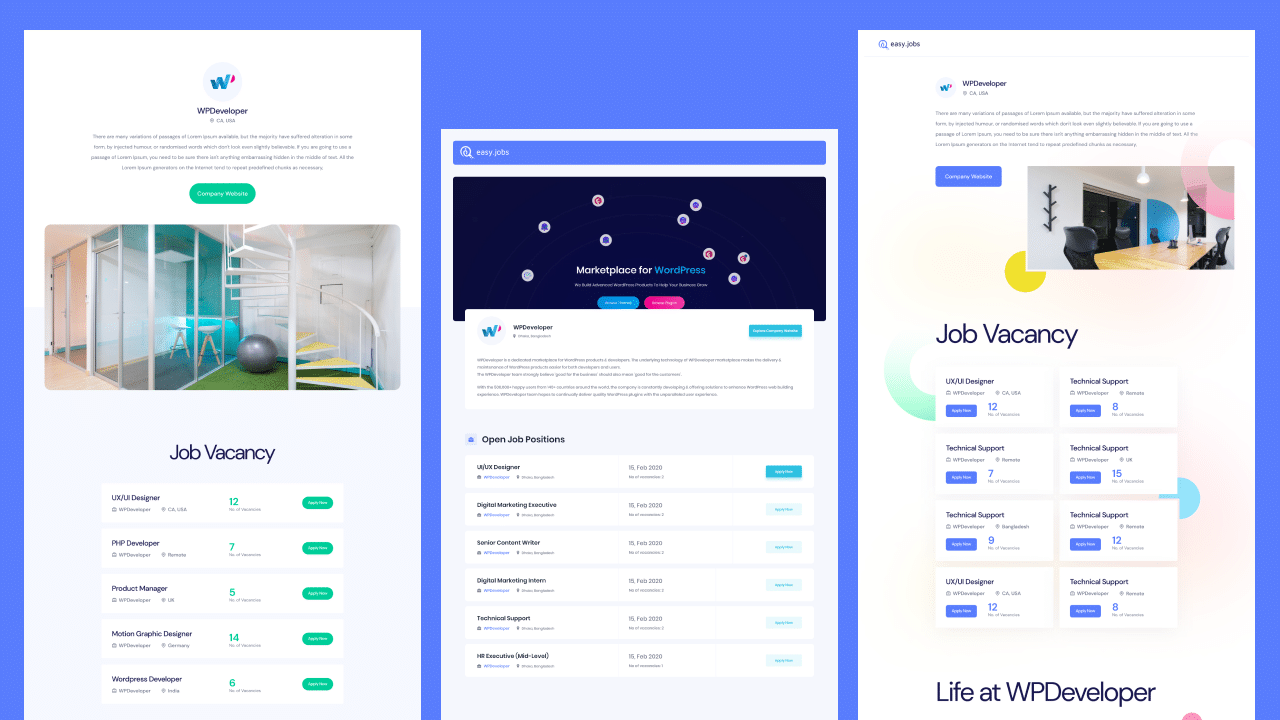
easy.jobs テンプレートをキャリア サイトに追加するにはどうすればよいですか? #
以下のステップバイステップのガイドに従って、準備ができている easy.jobs テンプレートをキャリア サイトに追加し、ユーザー エクスペリエンスを向上させます。
ステップ 1: easy.jobs の [テンプレート] タブに移動します。 #
まず、easy.jobs アカウントにログインし、 設定 → 個人設定 → テンプレートタブ ダッシュボードから。ここでは、キャリア サイト用の 3 種類のテンプレートと 'メニュー左上隅のボタンをクリックします。
ステップ 2: 優先 easy.jobs テンプレートを選択して追加する #
クリックしてください 'プレビューテンプレートの ['] ボタンをクリックして、それぞれのテンプレートでキャリア サイトがどのように表示されるかを確認してください。
次に、「」をクリックします。選択する選択した easy.jobs テンプレートの ' ボタンをクリックし、キャリア サイトで変更を有効にします。これにより、キャリア サイトの外観が即座に刷新されます。
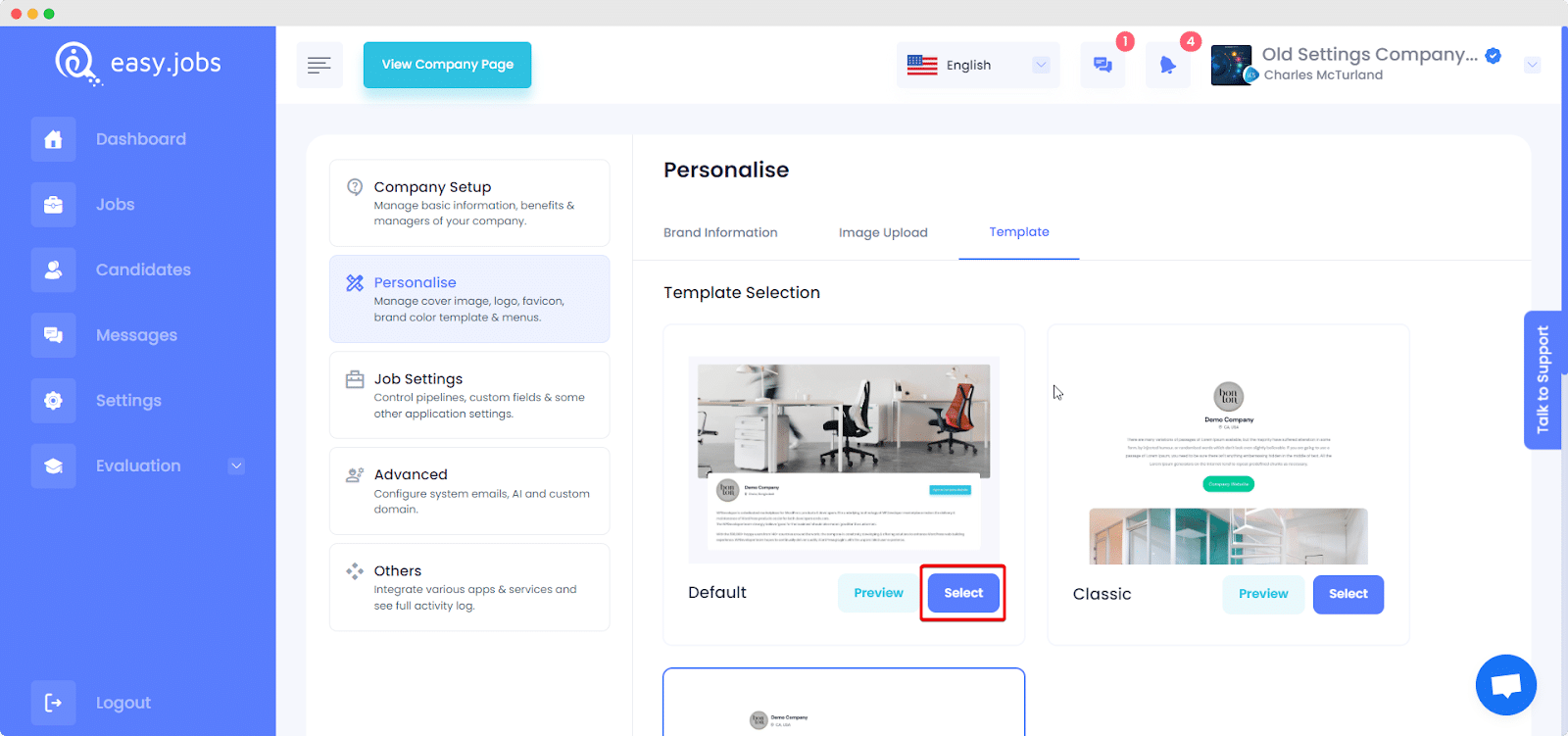
easy.jobs テンプレートにカスタム メニュー項目を追加するには? #
キャリア サイト テンプレートのナビゲーション バーにカスタム メニュー項目を追加したい場合、easy.jobs にはそのための優れた機能が用意されています。
注意: これはオプションの機能であり、キャリア サイトの easy.jobs テンプレートを設定するために必須ではありません。
ステップ 1: easy.jobs キャリア サイト テンプレートのメニュー項目を追加する #
から 設定 → 個人設定 → テンプレートタブ ダッシュボードで「」をクリックします。メニュー' ボタン。
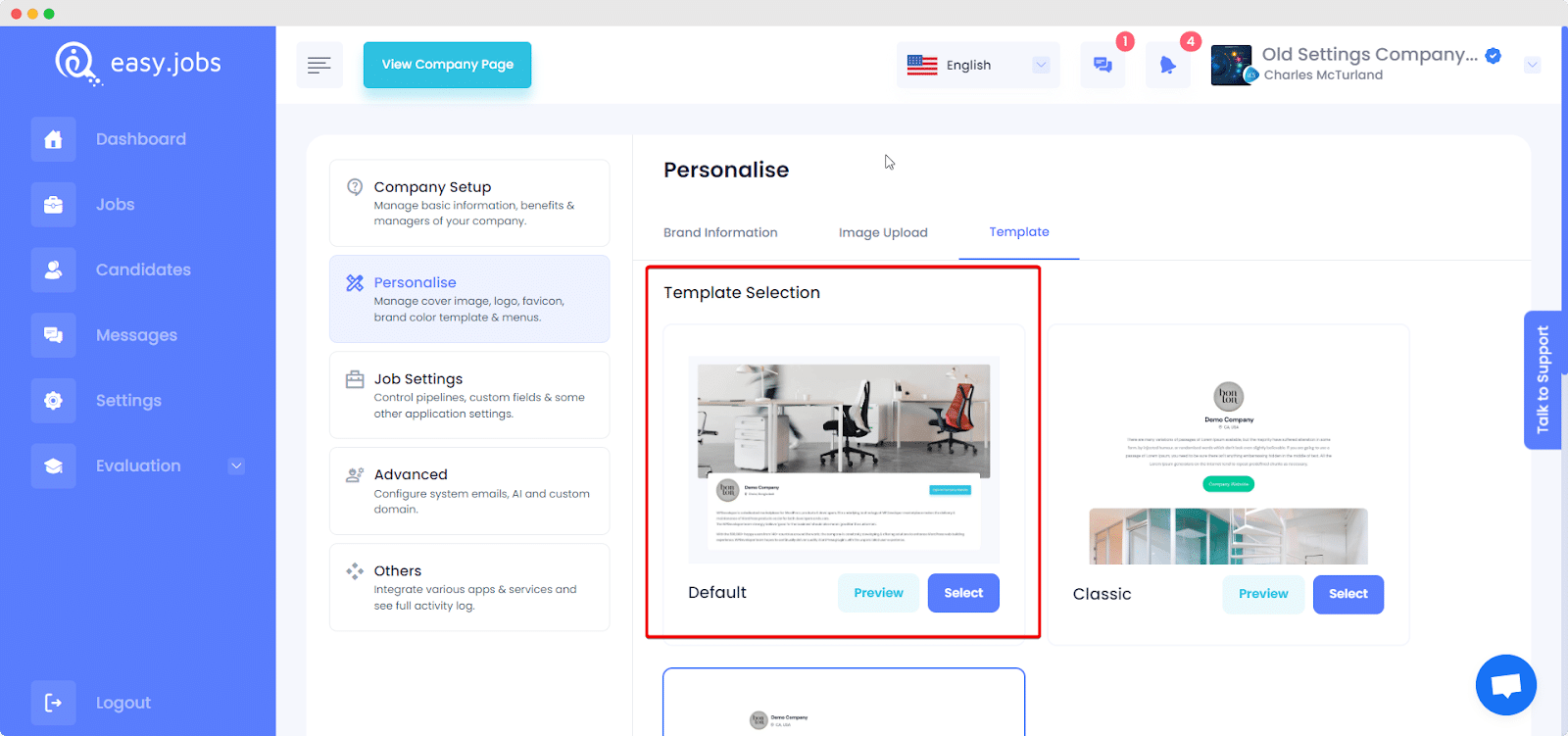
「」など、お好みのメニュー項目のタイトルを追加します。ホームページ' と対応する項目は、以下に示すように指定されたフィールドにリンクされます。そして、「」をクリックします。追加' ボタン。
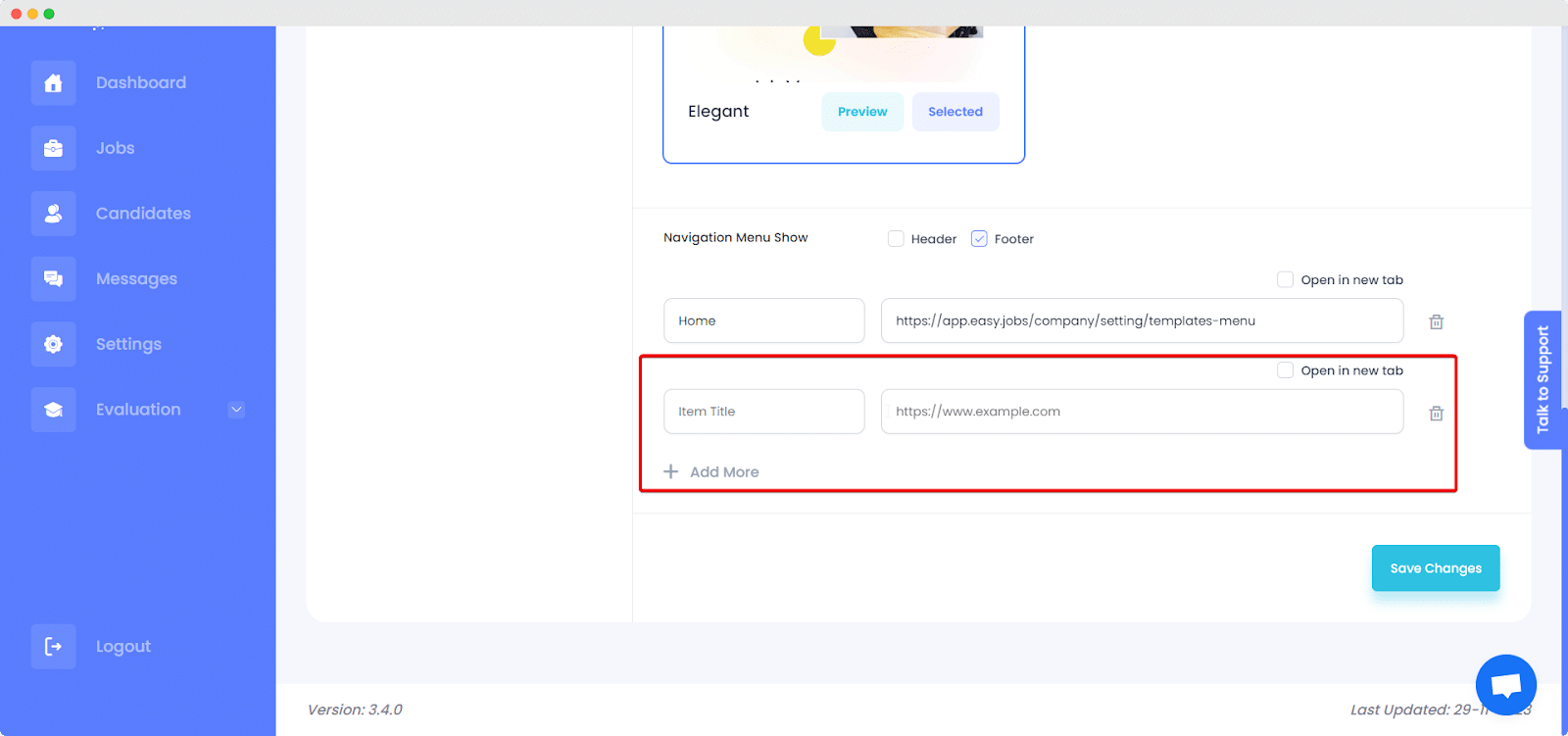
ステップ 2: 必要に応じてメニュー項目の情報を編集します #
メニュー項目を追加したら、「」をクリックして編集できます。編集' ボタン。チェックボックスをクリックすることもできます。新しいタブで開く' Web サイトの訪問者と候補者が、メニュー項目にリンクされている Web ページを新しいタブで確実に開くことができるようにします。次に、「」を押します。更新' ボタン。
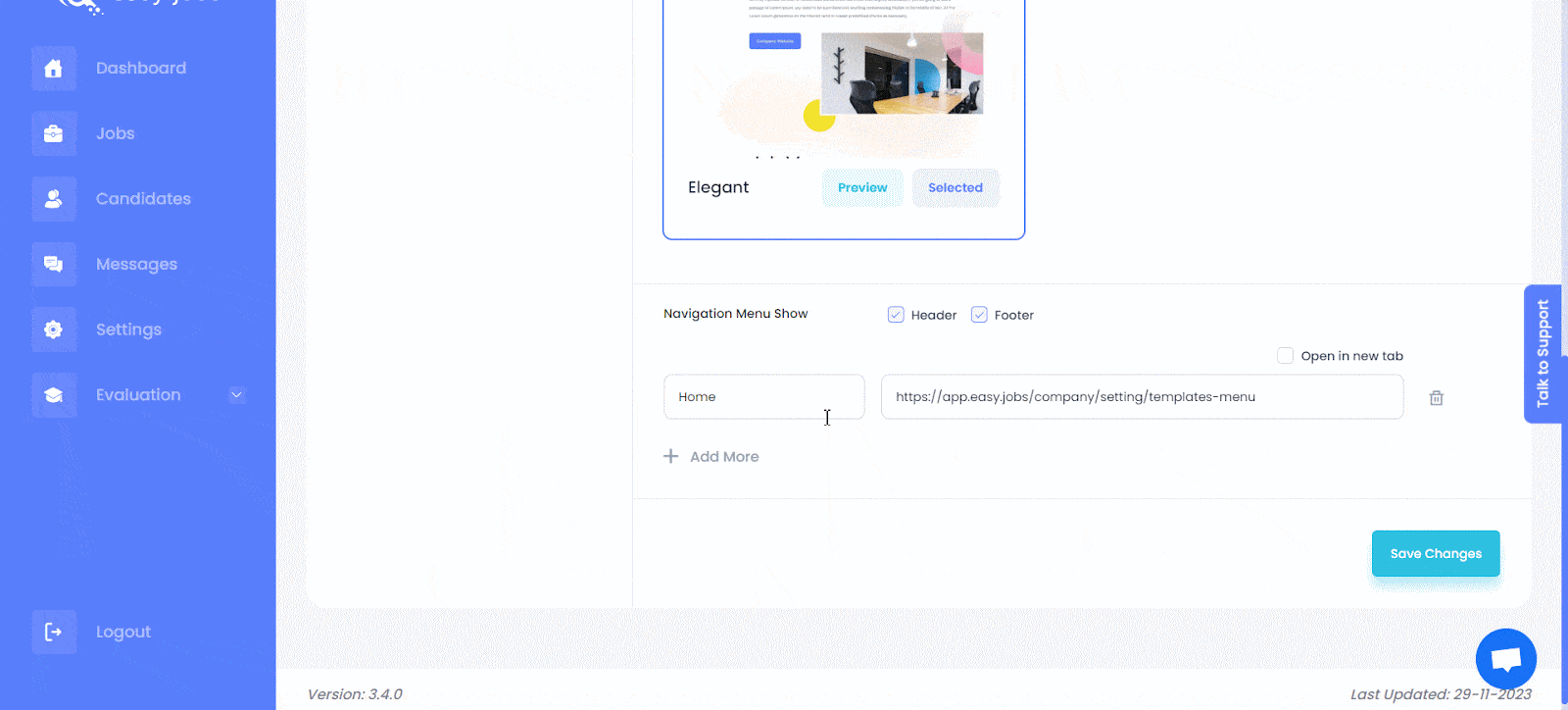
ステップ 3: メニュー項目を表示する場所を選択する #
その後、2 つの新しいオプションが表示され、表示する場所を選択できます。チェックボックスをクリックして「」を選択するだけです。ヘッダ「、」フッター'、 または両方。
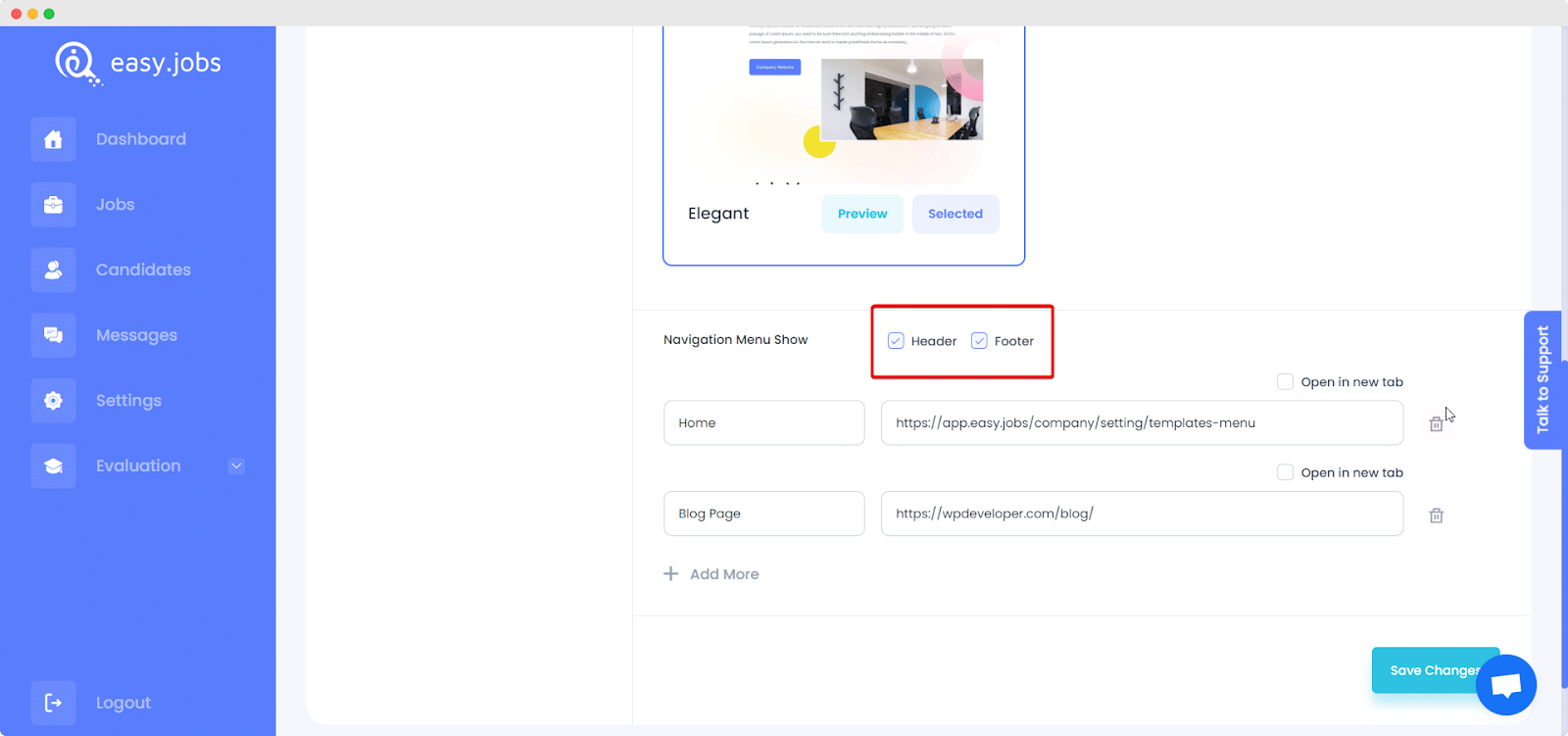
そして「」を押します送信' ボタンをクリックして、キャリア サイトのテンプレートを変更します。これにより、選択したキャリア サイト テンプレートのナビゲーション バーにメニュー項目が追加され、それに応じて表示されます。
easy.jobs テンプレートを使用したキャリア サイトの最終結果 #
テンプレートを選択し、必要に応じてメニュー項目を変更すると、キャリア サイトの外観上のすべてのページがすぐに更新されます。新しい easy.jobs テンプレートを使用すると、キャリア サイトは次のようになります。
ヘルプが必要な場合は、お気軽に お問い合わせ または私たちに参加 Facebookコミュニティ あなたのような他の会社の所有者とつながるために。




